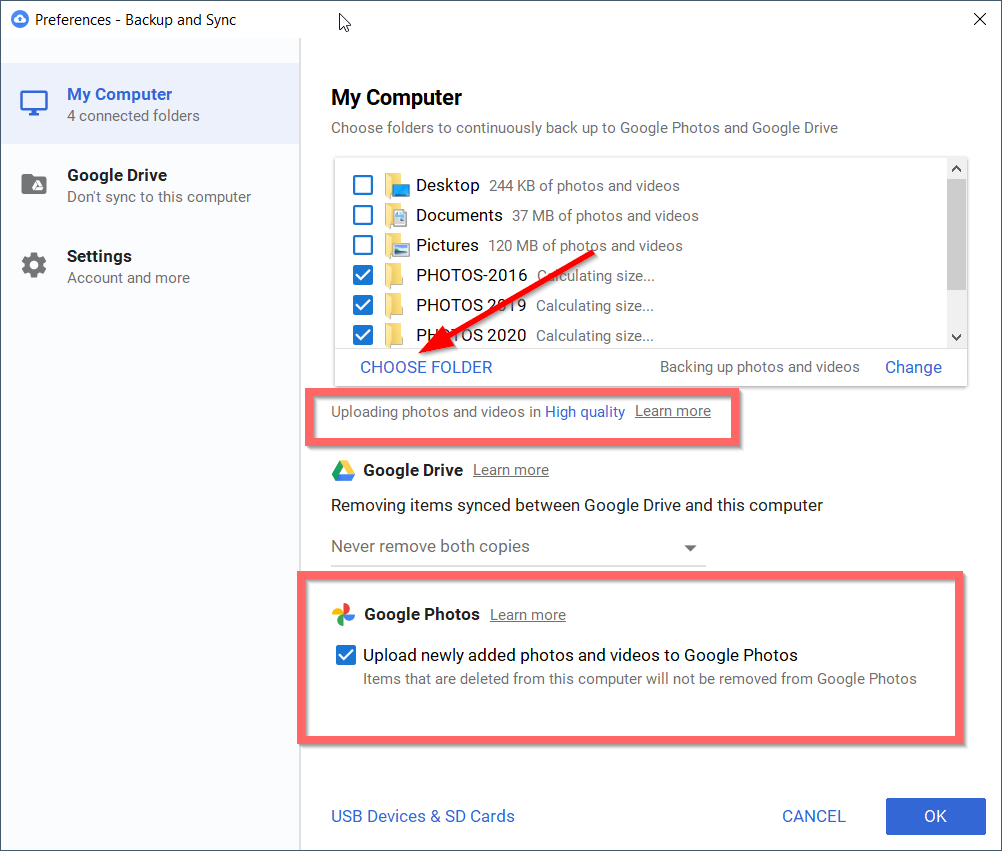随着6 月1 日的临近,您在Google 相册上的无限图片和视频存储空间将消失。
它是提供的默认云空间。
据估计,谷歌表示免费存储将持续1 到4 年。
之后,您需要购买更多的云存储。
内容
Google 相册– 新条件
从2019 年开始,Google 云端硬盘和照片是独立的应用程序。
以前两者是同步的。现在,您上传到云端硬盘的任何内容都不会在照片中显示。
在截止日期之后,谷歌表示将发布一种新工具,可以识别模糊和黑暗的图像。
通过这种方式,您可以清理不需要的照片并保留Google 空间。
在结束日期之前,Google 存储不会计算以高分辨率模式上传的照片。
这意味着您有将近一个月的时间将无限数量的个人照片和视频上传到您的帐户。
Google 相册– 免费和付费
Google Drive 也可以存储照片。但是,这也将计入您的存储空间。
您可以在3 种模式下上传到Google 相册。
- 高质量。2 原装品质3. 快速备份
原始大小格式将上传确切的文件和分辨率大小。
即使是现在,它也会将此空间计入您的存储空间。
另一种方法是使用高分辨率方法。
您的图像将被压缩到16MP 大小。
低分辨率图片在移动设备和桌面设备上仍然很好看。
高于1080p 的视频将调整为该分辨率。
第三个选项仅适用于移动设备和某些国家/地区。
在备份和同步应用程序中,您可能在计算机上看不到此选项。
在本教程中,我们将看到有关如何将照片和视频上传到Google 相册的5 种方法。
- 上传按钮
- 备份与同步
- 专辑
- 多云传输和同步服务
- 使用Android 手机同步
最好的方法是将照片从云存储下载到本地驱动器。
然后,手动重新上传它们。
网页界面上传按钮
- 使用您的帐户凭据打开Google 相册。(注意:必要时进行2 因素身份验证)。
- 单击Web 界面右上角的上传箭头。
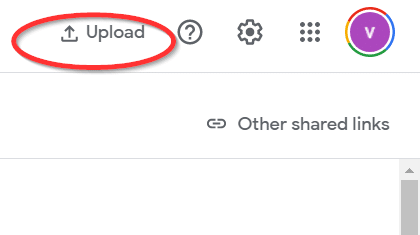
- 有两种选择——a 。本地计算机B. 谷歌云端硬盘
- 仅上传图像扩展文件。否则,将抛出错误消息。
- 拖放功能也可用。
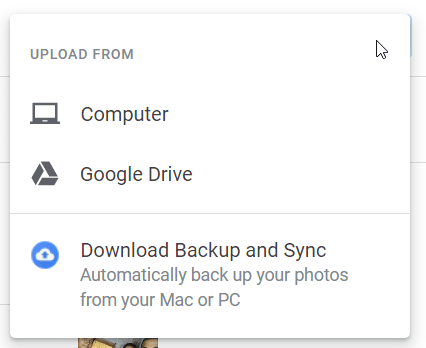
备份与同步
它是谷歌提供的一个工具,用于在Mac 和PC 上自动上传和同步图像。
- 下载这个工具。
- 安装后,您可以在窗户10的通知区域媒质看到它的“云图标= 。
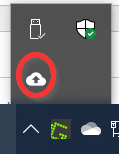
- 右键单击它。
- 单击三个垂直点。
- 单击首选项。
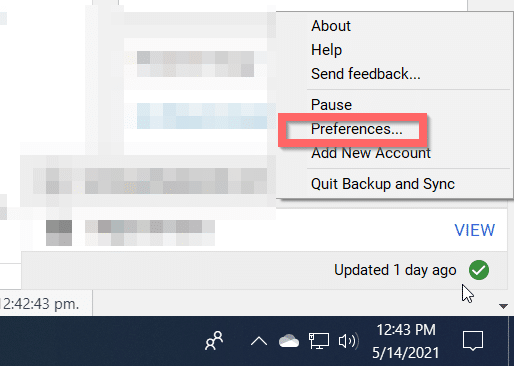
- 带有设置的窗口将打开。
- 在我的电脑下方,单击选择文件夹。
- 选择包含不同文件格式照片的文件夹。其他文档、pdf 文件将不会上传。
- 确保Google 相册下的以下设置: 已选中将新添加的照片和视频上传到Google 相册。
- 此外,您应该检查您选择的文件夹。
- 您还可以选择USB 设备和SD 卡。
- 现在,单击“确定”。
照片和视频上传到Google 云端硬盘和Google 相册。
为确保Google Drive 存储在限制范围内,请删除其上上传的文件夹。您在Google 相册中的图片和视频会保留下来。
使用备份和同步工具,您可以将照片上传到Google 相册。这个简单的技巧可用于一次性上传所有照片。上面的YouTube 视频展示了如何轻松找到您的图片、视频并上传它们。
如何将照片从PC 上传到Google 相册
- 单击Google 相册左侧的“照片”部分。
- 在本地计算机上复制图像或视频文件的名称。
- 将其粘贴到搜索框中。
- 您应该能够找到该照片或视频。
这意味着备份和同步工作正常。
Google 相册中的相册
当您在相册中单击“创建相册”时,会在Google 相册中创建一个新文件夹。您可以添加标题。从现有图像中选择照片。否则,从计算机中选择。它只会上传图片和视频。
您还可以创建自动更新相册。Google 相册带有人脸识别功能。所以人脸和宠物脸会被自动整理出来。选择包含现有外观的任何照片。相册已创建。然后你可以命名它。
使用MultCloud 传输照片
它是您可以添加不同云存储帐户的云服务提供商之一。然后您可以在其他商店之间传输文件/文件夹。
现在,这项服务由傲梅接管,并有一个新的界面。您仍然可以看到经典模型。
- 使用链接和登录凭据打开上述服务。
- 单击添加云。
- 您可以添加32 个服务。
- 添加来自云服务。
- 加Google 相册服务,即To 服务。
- 在左侧窗格中,单击云传输选项。
- 您只能添加图像、照片和视频。
- 选择要传输照片文件的源云盘帐户。
- 选择目标驱动器Google 相册帐户。
- 点击立即转移。
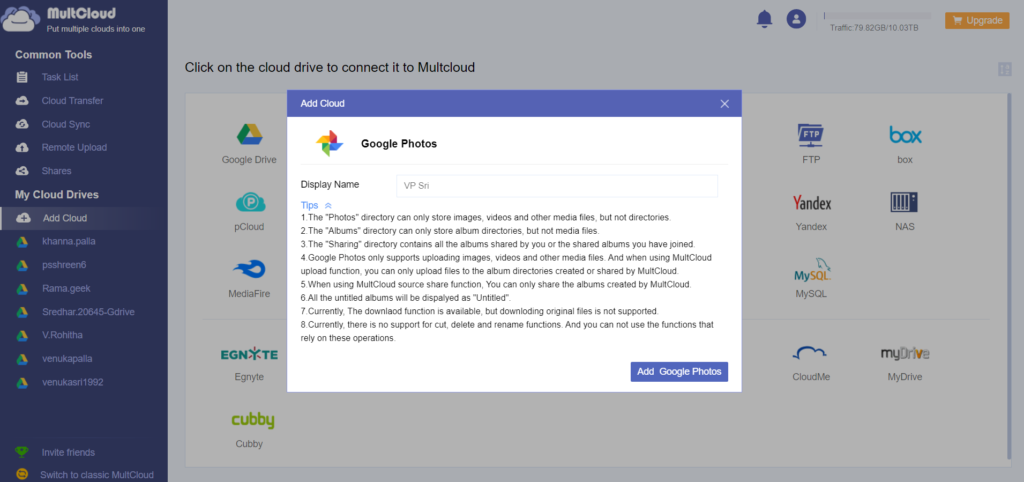
它应该将所有图像文件从(例如,Google Drive)传输到Google 相册。
这个简单的视频将展示使用多云传输服务进行照片管理的步骤。通过这种方式,您可以将照片、视频文件从本地计算机、谷歌驱动器传输到谷歌照片。
我的经验
在MultCloud 中,Google 相册中只有文件夹。相册、照片、分享。
传输器同步发生的条件有很多。
由于传输量很大,文件目前没有传输。
我已经尝试将五个图像文件传输到照片目录。
但转会失败了。因此,这种方法可能不会成功。
您可以在截止日期结束后尝试此方法,其中Google 相册和MultCloud 可能会发生变化。
Android 版Google 相册应用
许多Android 手机都安装了Google 相册应用。
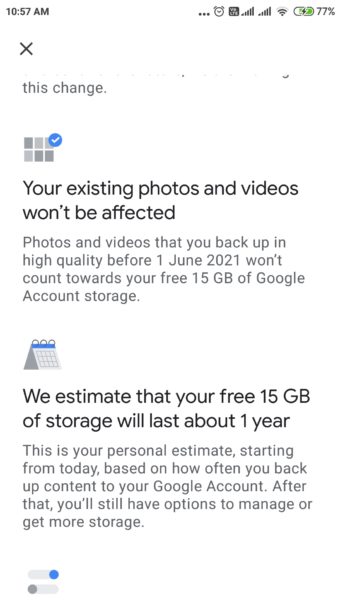
- 打开应用程序。
- 点击个人资料图片。
- 点击照片设置。
- 在设置页面上,点击备份和同步
- 启用选项– 将照片和视频从此设备上传到您的Google 帐户。
- 点击备份设备文件夹。
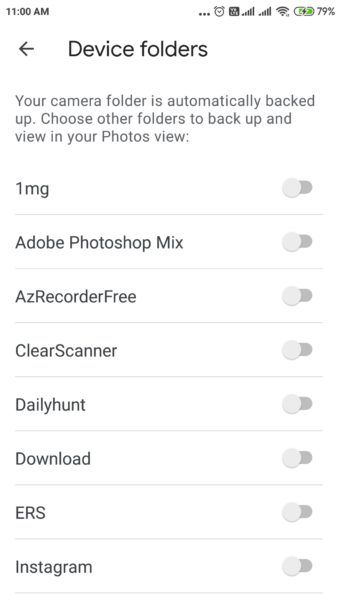
- 相机文件夹会自动备份。
- 选择手机上的其他文件夹进行备份。
- 将开关拖到ON。
它会将这些文件夹备份到Google 相册。